Atualizado em maio 2024: Pare de receber mensagens de erro e deixe seu sistema mais lento com nossa ferramenta de otimização. Adquira agora em este link
- Baixe e instale a ferramenta de reparo aqui.
- Deixe-o escanear seu computador.
- A ferramenta irá então consertar seu computador.
Às vezes, antivírus e outros softwares de segurança podem impedir que a extensão de acesso à biblioteca seja instalada ou atualizada automaticamente no Firefox.
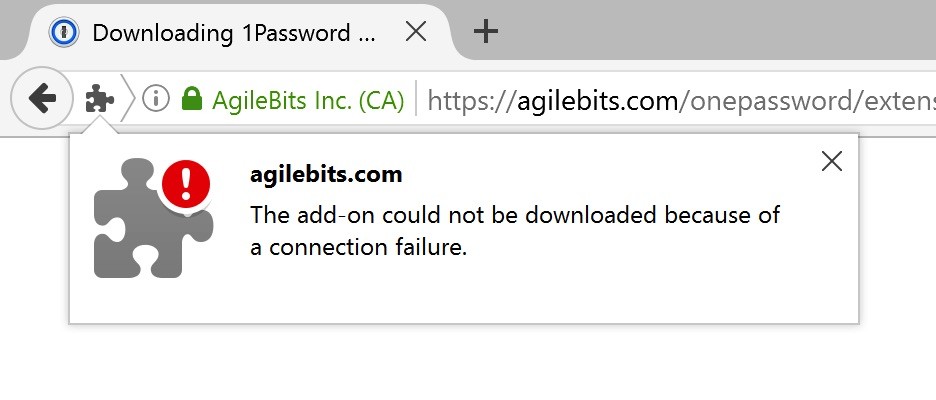
Nesse caso, siga as etapas descritas abaixo para instalar com êxito a extensão.
A falha na instalação de uma extensão pode ser o resultado de problemas com a extensão, as configurações do Firefox ou a versão do Firefox que você está usando. Este artigo descreve várias causas de problemas de instalação e o que você pode fazer para resolvê-los.
Baixe a extensão manualmente
Antes de começarmos, como estamos baixando um arquivo, sugiro usar um gerente do download. Se houver algum problema, você poderá retomar o download.
Atualização de maio de 2024:
Agora você pode evitar problemas com o PC usando esta ferramenta, como protegê-lo contra perda de arquivos e malware. Além disso, é uma ótima maneira de otimizar seu computador para obter o máximo desempenho. O programa corrige erros comuns que podem ocorrer em sistemas Windows com facilidade - sem necessidade de horas de solução de problemas quando você tem a solução perfeita ao seu alcance:
- Passo 1: Baixar Ferramenta de Reparo e Otimização de PC (Windows 10, 8, 7, XP e Vista - Certificado Microsoft Gold).
- Passo 2: clique em “Iniciar digitalização”Para localizar os problemas do registro do Windows que podem estar causando problemas no PC.
- Passo 3: clique em “Reparar tudo”Para corrigir todos os problemas.
- Abra a página Complemento e procure o botão Adicionar ao Firefox. Se você estiver usando um site de terceiros, procure o link para download.
- Clique com o botão direito do mouse no link de download ou clique no botão Adicionar ao Firefox. Selecione Salvar como.
- Ele é salvo como um arquivo .xpi. Você pode escolher o nome padrão ou adicionar seu próprio nome.
- Pressione a tecla Enter para iniciar o download.
- Quando o download estiver concluído, escolha abrir o arquivo no Firefox, se necessário. O complemento será instalado. Como alternativa, você pode optar por abri-lo no Firefox.
Habilite o sinalizador xpinstall

- Vá para about: config e clique no botão “Terei cuidado, prometo”.
- Digite xpinstall.enabled para encontrar as configurações
- Clique duas vezes no valor true
Excluir o histórico recente do Firefox

- Pressione a tecla ALT ou pressione F10 para exibir a barra de menus.
- Vá para o menu Ferramentas -> Limpar o último histórico usado -> Período para limpar: selecione “TODOS” -> clique no botão Detalhes (seta pequena) -> marque as caixas Cookies, Cache, Configurações do site -> clique em Limpar agora
- Vá para o menu Ferramentas -> Opções -> Segurança -> marque as caixas:
- 1) Avise-me quando sites tentarem instalar complementos 2) Bloqueie sites de ataque relatados 3) Bloqueie sites falsos
- Vá para Ferramentas -> Opções -> Avançado -> Rede -> Memória Offline (Cache): Clique no botão Excluir Agora
- Clique em OK na janela Opções -> Reiniciar Firefox
https://blog.mozilla.org/addons/2019/05/04/update-regarding-add-ons-in-firefox/
Dica do especialista: Esta ferramenta de reparo verifica os repositórios e substitui arquivos corrompidos ou ausentes se nenhum desses métodos funcionar. Funciona bem na maioria dos casos em que o problema é devido à corrupção do sistema. Essa ferramenta também otimizará seu sistema para maximizar o desempenho. Pode ser baixado por Clicando aqui

CCNA, Desenvolvedor da Web, Solucionador de problemas do PC
Eu sou um entusiasta de computador e pratico profissional de TI. Eu tenho anos de experiência atrás de mim em programação de computadores, solução de problemas de hardware e reparo. Eu me especializei em Desenvolvimento Web e Design de Banco de Dados. Eu também tenho uma certificação CCNA para Design de Rede e Solução de Problemas.

